テクノジャーニーとは?
テクノジャーニー, アドウェアの亜種 トロイの木馬の機能, Mac 脅威の AdLoad ファミリに属します. その主な目的は、ユーザーのシステムに侵入し、不要な広告を表示することです。. この狡猾なアドウェアは、ユーザーが知らずにフリー ソフトウェアをダウンロードしたり、信頼できない Web サイトにアクセスしたりしたときに、コンピュータに忍び込むことがよくあります。.
TechnoJourney がアクセスを獲得したら, 多数のポップアップ広告が表示され、悪意のある Web サイトにリダイレクトされる可能性があります。, さらに、影響を受ける Mac に追加のアドウェアやスパイウェアが導入される可能性もあります。. 結果として, これにより、パフォーマンスが低下したり、システムが完全にクラッシュしたりする可能性があります。.
AdLoadとは?
AdLoad アドウェア ファミリは、主に Mac オペレーティング システムをターゲットとする悪意のあるソフトウェアのグループです。. アドウェア, の略 “広告付きソフトウェア,” ユーザーのデバイスに不要な広告を表示するように設計されています. AdLoadファミリー, 具体的には, 同様の特性と動作を共有するさまざまなアドウェアの亜種で構成されています. これらの亜種は、侵入的な広告手法と欺瞞的な配布方法で知られています。.
AdLoad アドウェアの主な目的は、ユーザーに広告を強制的に表示することで作成者に収益をもたらすことです。. これらの広告はポップアップとして表示される場合があります, バナー, あるいはテキスト内広告でも, ユーザーのブラウジング体験を妨害し、不快感を引き起こす. ある場合には, 広告はユーザーを潜在的に有害または悪意のある Web サイトに誘導する可能性もあります.
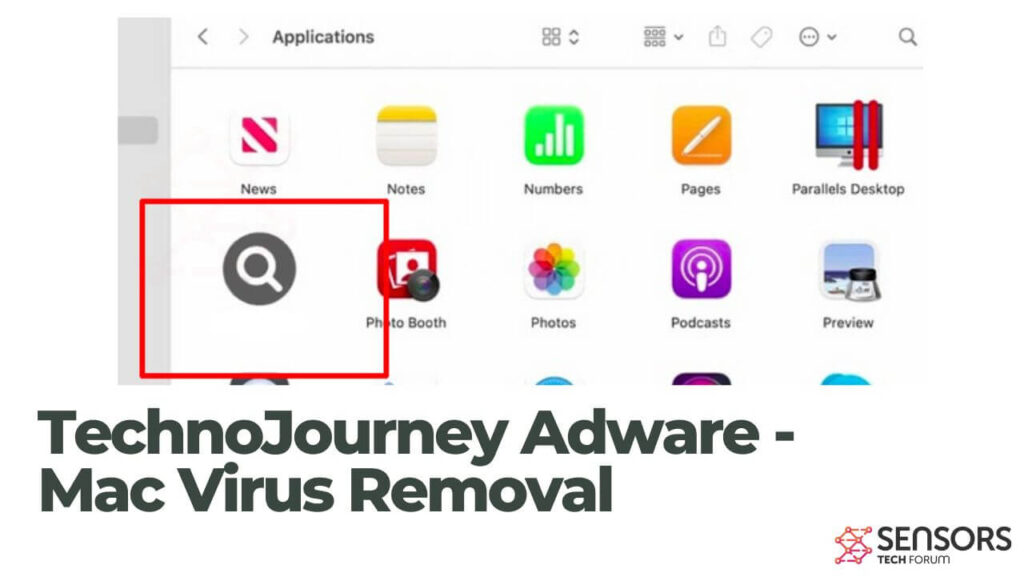
テクノジャーニーの詳細
| 名前 | テクノジャーニー、別名. Trojan.Adload |
| タイプ | アドウェア / 望ましくない可能性のあるアプリケーション |
| 簡単な説明 | 影響を受けるブラウザに多くの迷惑な広告を配信するプログラム. |
| 症状 | アドウェアによって生成される広告の数が増えるため、ブラウザの速度が低下する可能性があります. 機密性の高いディテールは、未知のアクターによって取得される可能性があります. |
| 配布方法 | ソフトウェアバンドル; 破損したインストーラー; 欺瞞的なウェブページ |
| 検出ツール |
システムがマルウェアの影響を受けているかどうかを確認する
コンボクリーナー
マルウェア除去ツール
|
TechnoJourney を Mac にインストールするにはどうすればよいですか?
AdLoad ファミリはさまざまなチャネルを通じて広がります, しかし、一般的な方法の 1 つは、正規のソフトウェアまたはアプリケーションとバンドルすることです。. ユーザーが信頼できないソースからフリーソフトウェアをダウンロードすると、知らずにアドウェアをインストールしてしまう可能性があります.
TechnoJourney はさまざまな方法で Mac にインストールできます. このようなプログラムは通常、フリーウェアまたはシェアウェア アプリケーションにバンドルされています。, インストールプロセスに隠されています. また、悪意のある Web ページまたは悪意のあるサイトにリダイレクトするリンクを介してインストールされる可能性もあります。. アドウェアは電子メールを通じて拡散することもあります, 添付ファイル, およびその他のオンライン ソース.
これらの配布メカニズムのほとんどは、副作用を考慮せずにプログラムをインストールするようにだますことを目的としています. この目標を達成するために, バンドルされたソフトウェアインストーラー 侵害された Web ページを介して配信される偽のソフトウェア アップデートと同様に使用されます。. AdLoad の亜種に広く採用されている偽の更新スキームの例として、 Adobe Flash Player は時代遅れのブラウザ詐欺です.
TechnoJourney は何をするのか?
アドウェアプログラムであること, TechnoJourney は主に、可能な限り多くのオンライン広告を表示するように設計されています. Macで起動したら, アドウェアは、ブラウザ設定のいくつかの変更を開始し、膨大な数の疑わしい広告の生成を可能にする可能性があります. このプログラムは、Mozilla Firefox を含む一般的に使用されているすべての Web ブラウザの設定に影響を与えるように設定されている可能性があります。, グーグルクローム, InternetExplorerとSafari.
これらの広告は、Mac に重大なリスクをもたらす可能性があります. 一方では, それらはあなたのブラウザを遅くする可能性があり、それはあなたのブラウジング体験を著しく低下させる可能性があります. 一方で, それらのいくつかは、ハッカーによって危険にさらされた安全性の低いWebページにアクセスするように設定される可能性があります.
デバイス上で TechnoJourney が実行されているときに発生する可能性のある別の問題は次のとおりです。 データハーベスティング. さまざまな追跡技術の助けを借りて, プログラムは、影響を受けるブラウザから機密データを取得し、それをサーバーに送信しようとする可能性があります. このアドウェアプログラムが迷惑な広告を表示したり、あなたの機密データを収集したりするのを防ぎたい場合, 影響を受けるブラウザとシステムから、関連するすべてのファイルをできるだけ早く削除する必要があります.
システムにインストールしたら, アドウェアを完全に削除するのは難しい場合があります, 永続的なファイルを作成したり、さまざまな難読化技術を使用して従来のセキュリティ ソフトウェアによる検出を回避したりする可能性があるためです。.
TechnoJourney はコンピュータ ウイルスですか?
定義により, TechnoJourney はコンピュータ ウイルスのファミリーには属しません. コンピュータ ウイルスとは、実行時に他のプログラムを変更し、独自のコードを挿入することによって自己複製するプログラムの一種です。. レプリケーションが発生したら, 患部がコンピュータウイルスに「感染」する. TechnoJourney does not have these properties. でも, プログラムの動作が、アドウェアおよび潜在的に迷惑なプログラムの説明に適合している. AdLoad の亜種は、バックドア機能でも知られています. 言い換えると, 実際のコンピュータ ウイルスではないにもかかわらず、, TechnoJourney is threatening to your online security and should be removed from your Mac.
Is TechnoJourney Dangerous?
ライブラリの LaunchAgents フォルダに永続化エージェントをインストールする AdLoad の亜種が知られています。. このようにして、アドウェアはマシン上で永続的になります, 完全に削除するには、特定の技術的アプローチが必要です. そう, 永続的であり、Mac で問題を引き起こすという意味で, TechnoJourney can be considered a dangerous program that needs to be dealt with.
How to Protect My Mac from TechnoJourney?
PUP やアドウェアが迷惑になる可能性があるため、, そのインストールは、ユーザーの警戒心を高めることで簡単に回避できます. Here are a few easy steps you can take to avoid installing PUPs and becoming a victim of unwanted programs such as TechnoJourney:
- インターネット広告からプログラムをダウンロードしないでください, ポップアップ, トレントトラッカー, ファイル共有サイトおよびその他の信頼できないソース.
- プログラムのインストール時に「カスタム」または「詳細」セクションに隠されている設定をオプトアウトする. そこからほとんどのPUPの選択を解除できます.
- 不要なプログラムのインストールは避けてください.
- 過剰または異常なインターネット広告に注意してください. これらの広告は、ブラウザに接続されたPUPやアドウェアによって表示される可能性があります.
- プログラムをインストールする際は、利用規約をお読みください.
- インストールされているソフトウェアを定期的にチェックし、不要なアプリケーションや不要なアプリケーションをアンインストールします.
- 望ましくない可能性のあるプログラムを検出して削除する機能も備えたマルウェア対策プログラムをインストールします.
Remove TechnoJourney from Your Mac
If you want to remove TechnoJourney, AdLoad バリアント, Macから, 完全なクリーンアップを確実に行うには、次の手順に従ってください。. 削除プロセス中の干渉を防ぐために、実行中のアプリケーションをすべて終了することから始めます。. それで, に行く “アプリケーション” フォルダーを作成し、TechnoJourney に関連する疑わしいソフトウェアまたは見慣れないソフトウェアを特定します。. これらのアプリケーションをゴミ箱にドラッグし、後でゴミ箱を空にします. さらに, 見慣れないブラウザ拡張機能やプラグインがないか確認し、Web ブラウザから削除します。. 徹底的なクリーンアップのために, Mac システム用に特別に設計された評判の良いマルウェア対策ソフトウェアを使用する. 削除ガイドはプロセスを支援します.
取り外し前の準備手順:
以下の手順を開始する前に, 最初に次の準備を行う必要があることに注意してください:
- 最悪の事態が発生した場合に備えてファイルをバックアップする.
- スタンドにこれらの手順が記載されたデバイスを用意してください.
- 忍耐力を身につけましょう.
- 1. Mac マルウェアをスキャンする
- 2. 危険なアプリをアンインストールする
- 3. ブラウザをクリーンアップする
ステップ 1: Scan for and remove TechnoJourney files from your Mac
When you are facing problems on your Mac as a result of unwanted scripts and programs such as TechnoJourney, 脅威を排除するための推奨される方法は、マルウェア対策プログラムを使用することです。. SpyHunter for Macは、Macのセキュリティを向上させ、将来的に保護する他のモジュールとともに、高度なセキュリティ機能を提供します.

すばやく簡単なMacマルウェアビデオ削除ガイド
ボーナスステップ: Macをより速く実行する方法?
Macマシンは、おそらく最速のオペレーティングシステムを維持しています. まだ, Macは時々遅くなり遅くなります. 以下のビデオガイドでは、Macの速度が通常より遅くなる可能性のあるすべての問題と、Macの速度を上げるのに役立つすべての手順について説明しています。.
ステップ 2: Uninstall TechnoJourney and remove related files and objects
1. ヒット ⇧+⌘+U ユーティリティを開くためのキー. 別の方法は、「実行」をクリックしてから「ユーティリティ」をクリックすることです。, 下の画像のように:

2. アクティビティモニターを見つけてダブルクリックします:

3. アクティビティモニターで、疑わしいプロセスを探します, belonging or related to TechnoJourney:


4. クリックしてください "行け" もう一度ボタン, ただし、今回は[アプリケーション]を選択します. 別の方法は、⇧+⌘+Aボタンを使用することです.
5. [アプリケーション]メニュー, 疑わしいアプリや名前の付いたアプリを探す, similar or identical to TechnoJourney. あなたがそれを見つけたら, アプリを右クリックして、[ゴミ箱に移動]を選択します.

6. 選択する アカウント, その後、をクリックします ログインアイテム 好み. Macには、ログイン時に自動的に起動するアイテムのリストが表示されます. Look for any suspicious apps identical or similar to TechnoJourney. 自動実行を停止したいアプリにチェックを入れて、 マイナス (「-」) それを隠すためのアイコン.
7. 以下のサブステップに従って、この脅威に関連している可能性のある残りのファイルを手動で削除します。:
- に移動 ファインダ.
- 検索バーに、削除するアプリの名前を入力します.
- 検索バーの上にある2つのドロップダウンメニューを次のように変更します 「システムファイル」 と 「含まれています」 削除するアプリケーションに関連付けられているすべてのファイルを表示できるようにします. 一部のファイルはアプリに関連していない可能性があることに注意してください。削除するファイルには十分注意してください。.
- すべてのファイルが関連している場合, を保持します ⌘+A それらを選択してからそれらを駆動するためのボタン "ごみ".
In case you cannot remove TechnoJourney via ステップ 1 その上:
アプリケーションまたは上記の他の場所でウイルスファイルおよびオブジェクトが見つからない場合, Macのライブラリで手動でそれらを探すことができます. しかし、これを行う前に, 以下の免責事項をお読みください:
1. クリック "行け" その後 "フォルダに移動" 下に示すように:

2. 入力します "/ライブラリ/LauchAgents/" [OK]をクリックします:

3. Delete all of the virus files that have similar or the same name as TechnoJourney. そのようなファイルがないと思われる場合, 何も削除しないでください.

次の他のライブラリディレクトリでも同じ手順を繰り返すことができます:
→ 〜/ Library / LaunchAgents
/Library / LaunchDaemons
ヒント: 〜 わざとそこにあります, それはより多くのLaunchAgentにつながるからです.
ステップ 3: Remove TechnoJourney – related extensions from Safari / クロム / Firefox









TechnoJourney-FAQ
What is TechnoJourney on your Mac?
The TechnoJourney threat is probably a potentially unwanted app. に関連している可能性もあります Macマルウェア. もしそうなら, このようなアプリは Mac の速度を大幅に低下させたり、広告を表示したりする傾向があります. また、Cookieやその他のトラッカーを使用して、MacにインストールされているWebブラウザから閲覧情報を取得することもできます。.
Mac はウイルスに感染する可能性がありますか?
はい. 他のデバイスと同じくらい, Apple コンピュータはマルウェアに感染します. Apple デバイスは頻繁にターゲットにされるわけではないかもしれません マルウェア 著者, ただし、ほぼすべての Apple デバイスが脅威に感染する可能性があるのでご安心ください。.
Mac の脅威にはどのような種類がありますか?
Mac ウイルスに感染した場合の対処方法, Like TechnoJourney?
パニックになるな! 最初にそれらを分離し、次にそれらを削除することにより、ほとんどのMacの脅威を簡単に取り除くことができます. そのために推奨される方法の 1 つは、評判の良いサービスを使用することです。 マルウェア除去ソフトウェア 自動的に削除を処理してくれる.
そこから選択できる多くのMacマルウェア対策アプリがあります. Mac用のSpyHunter 推奨されるMacマルウェア対策アプリの1つです, 無料でスキャンしてウイルスを検出できます. これにより、他の方法で行う必要がある手動での削除にかかる時間を節約できます。.
How to Secure My Data from TechnoJourney?
いくつかの簡単なアクションで. 何よりもまず, これらの手順に従うことが不可欠です:
ステップ 1: 安全なコンピューターを探す 別のネットワークに接続します, Macが感染したものではありません.
ステップ 2: すべてのパスワードを変更する, 電子メールのパスワードから始めます.
ステップ 3: 有効 二要素認証 重要なアカウントを保護するため.
ステップ 4: 銀行に電話して クレジットカードの詳細を変更する (シークレットコード, 等) オンラインショッピングのためにクレジットカードを保存した場合、またはカードを使用してオンラインアクティビティを行った場合.
ステップ 5: 必ず ISPに電話する (インターネットプロバイダーまたはキャリア) IPアドレスを変更するように依頼します.
ステップ 6: あなたの Wi-Fiパスワード.
ステップ 7: (オプション): ネットワークに接続されているすべてのデバイスでウイルスをスキャンし、影響を受けている場合はこれらの手順を繰り返してください。.
ステップ 8: マルウェア対策をインストールする お持ちのすべてのデバイスでリアルタイム保護を備えたソフトウェア.
ステップ 9: 何も知らないサイトからソフトウェアをダウンロードしないようにし、近づかないようにしてください 評判の低いウェブサイト 一般に.
これらの推奨事項に従う場合, ネットワークとAppleデバイスは、脅威や情報を侵害するソフトウェアに対して大幅に安全になり、将来的にもウイルスに感染せずに保護されます。.
あなたが私たちで見つけることができるより多くのヒント MacOSウイルスセクション, Macの問題について質問したりコメントしたりすることもできます.
About the TechnoJourney Research
SensorsTechForum.comで公開するコンテンツ, this TechnoJourney how-to removal guide included, 広範な研究の結果です, あなたが特定のmacOSの問題を取り除くのを助けるためのハードワークと私たちのチームの献身.
How did we conduct the research on TechnoJourney?
私たちの調査は独立した調査に基づいていることに注意してください. 私たちは独立したセキュリティ研究者と連絡を取り合っています, そのおかげで、最新のマルウェア定義に関する最新情報を毎日受け取ることができます, さまざまな種類のMacの脅威を含む, 特にアドウェアと潜在的に不要なアプリ (PUA).
さらに, the research behind the TechnoJourney threat is backed with VirusTotal.
Macマルウェアによってもたらされる脅威をよりよく理解するため, 知識のある詳細を提供する以下の記事を参照してください.













